Manchmal möchten Sie vielleicht ein Video aufnehmen, während der Bildschirm Ihres Android-Geräts ausgeschaltet ist. Szenarien für diskrete Videoaufnahmen können Sicherheitszwecke, die Dokumentation von Fehlverhalten oder das Aufnehmen von Filmmaterial beim Radfahren sein. Leider unterstützt die Standard-Kamera-App auf Android keine Videoaufnahmen bei ausgeschaltetem Bildschirm. Verschiedene Apps von Drittanbietern können diese Einschränkung jedoch effektiv umgehen.

Viele dieser Apps beschränken wichtige Funktionen wie unbegrenzte Aufnahme oder qualitativ hochwertige Ausgaben auf ein Premium-Abonnement und bombardieren die Benutzer häufig mit übermäßiger Werbung. Nachdem ich mehrere Anwendungen zur Hintergrundvideoaufzeichnung getestet habe, habe ich einige gefunden, mit denen Sie Videos aufnehmen können, während Ihr Bildschirm ausgeschaltet bleibt.
1. FadCam
FadCam ist eine Open-Source-Anwendung zur Videoaufzeichnung. Da für die Hintergrundaufzeichnung mehrere Berechtigungen erforderlich sind, ist die Verwendung einer transparenten Open-Source-App sicherer. Darüber hinaus ist FadCam völlig kostenlos, ohne Premium-Abonnements oder störende Werbung. Als Free and Open Source Software (FOSS)-App ist sie jedoch nicht im Play Store verfügbar und muss von GitHub heruntergeladen werden. So installieren und verwenden Sie sie für die Hintergrundvideoaufzeichnung:
- Laden Sie die neueste stabile FadCam APK-Datei von GitHub herunter und installieren Sie sie . Stellen Sie sicher, dass die Installation von Drittanbieter-Apps auf Ihrem Gerät aktiviert ist.
- Öffnen Sie nach der Installation die App und erteilen Sie die erforderlichen Berechtigungen für Kamera, Mikrofon und Hintergrundvorgänge.
- Prüfen Sie auf der Startseite den verfügbaren Speicherplatz und ermitteln Sie die maximale Aufnahmedauer.
- Navigieren Sie unten zur Registerkarte „Einstellungen“ , um Ihre bevorzugte Kamera, Videoqualität, Bildrate, Wasserzeichen und mehr anzupassen.
- Tippen Sie auf der Startseite auf „Start“, um mit der Aufnahme zu beginnen. Sie können die App jetzt schließen oder Ihren Bildschirm ausschalten.
- Um die Aufnahme zu beenden, öffnen Sie die App und tippen Sie auf die Schaltfläche „Stopp“ .
- Greifen Sie auf alle Aufzeichnungen auf der Registerkarte Aufzeichnungen zu . Beachten Sie, dass Aufzeichnungen standardmäßig nicht in der Galerie gespeichert werden. Wenn Sie ein Video speichern möchten, tippen Sie auf das Drei-Punkte-Menü und wählen Sie In Galerie speichern . Dadurch können Sie die Aufzeichnungen auch innerhalb der App privat halten.
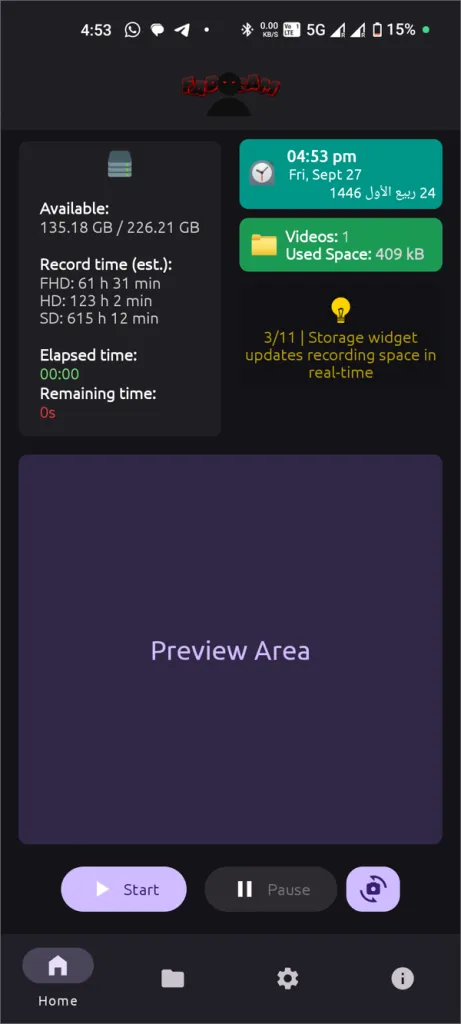
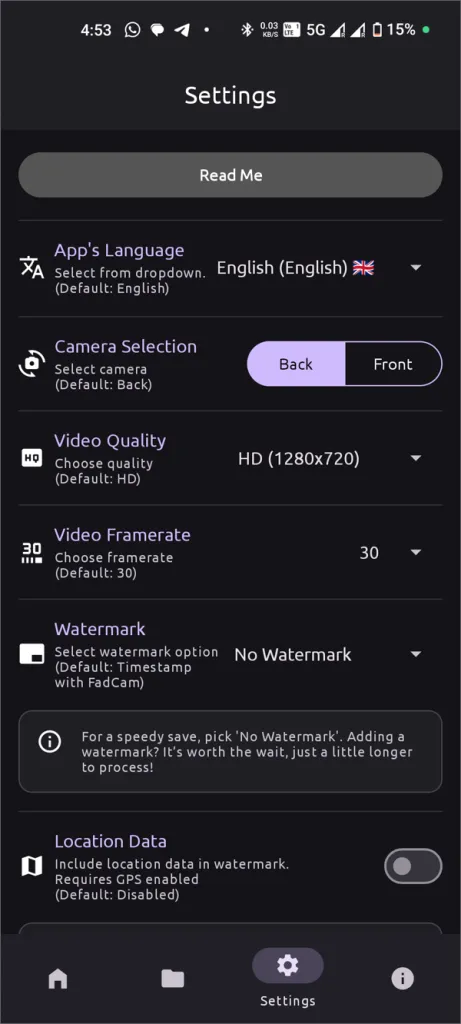
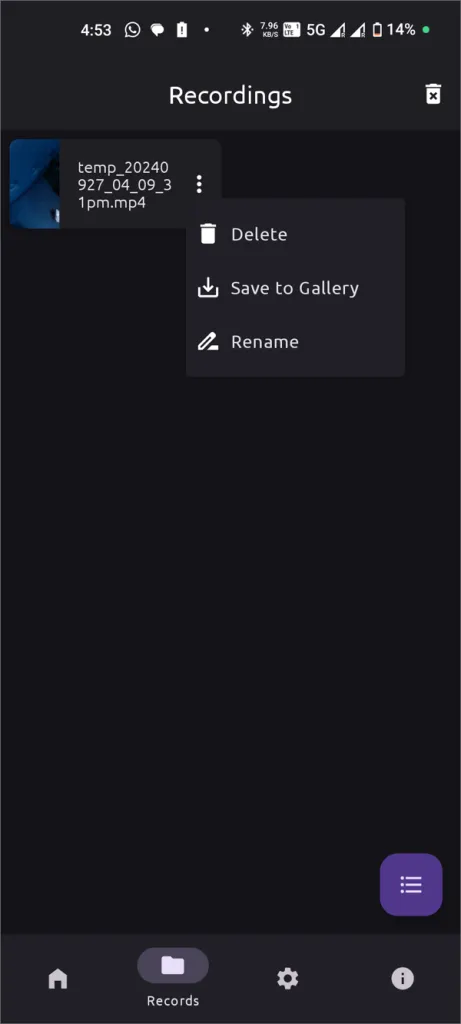
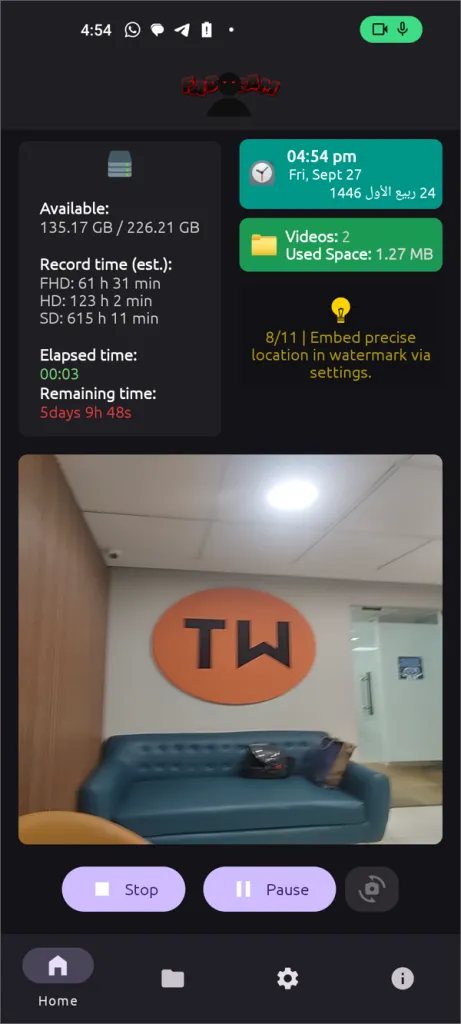
2. Hintergrund-Videorecorder-App
Wenn Sie eine App aus dem Play Store bevorzugen, sollten Sie die App Background Video Recorder (früher Easy Video Recorder) verwenden. Obwohl sie Werbung enthält, ist sie deutlich weniger aufdringlich und zeigt nur gelegentlich ganzseitige Werbung anstelle von ständigen Pop-ups. Diese App bietet eine beeindruckende Reihe von Funktionen, darunter Cloud-Synchronisierung, App-Sperre, Umgehung der Akkuoptimierung, Zoomsteuerung, Anpassung der Videoqualität und Auswahl der Audioquelle. Ein einzigartiges Highlight ist die Gesichtserkennungsfunktion, die bei Erkennung eines Gesichts eine Videoaufzeichnung auslöst. Alles in allem ist dies die App mit den meisten Funktionen, die ich getestet habe.
- Installieren Sie die App „Hintergrundvideorecorder“ aus dem Play Store.
- Öffnen Sie die App und erteilen Sie die benötigten Berechtigungen für die Nutzung von Kamera und Mikrofon sowie für die Überlagerung mit anderen Apps.
- Über die Registerkarte „Plus“ können Sie auf „Einstellungen“ , einen Video-Editor und die Planungsfunktion für die Aufnahme zugreifen.
- Unter der Registerkarte „Aufzeichnen“ können Sie Aufzeichnungen starten und stoppen sowie zwischen der vorderen und hinteren Kamera wählen.
- Alle Kameraeinstellungen, einschließlich der App-Sperre, finden Sie unter „Einstellungen“ .
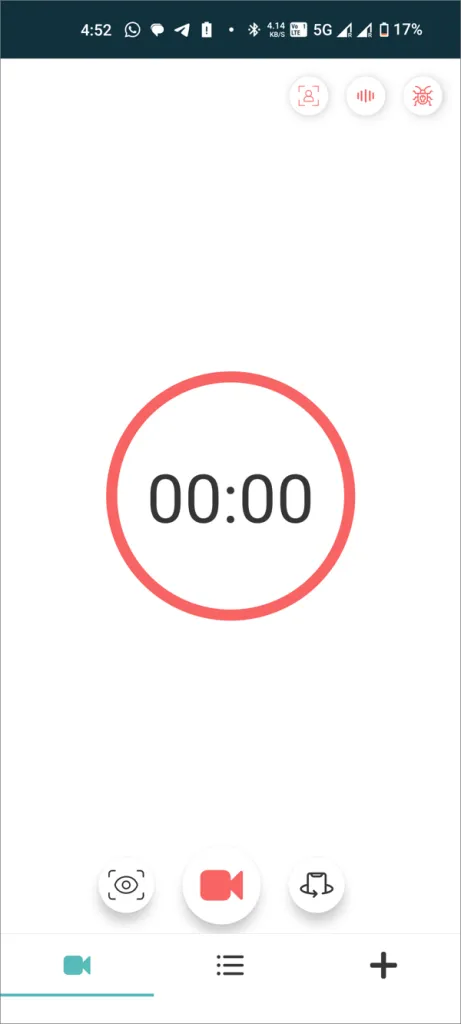
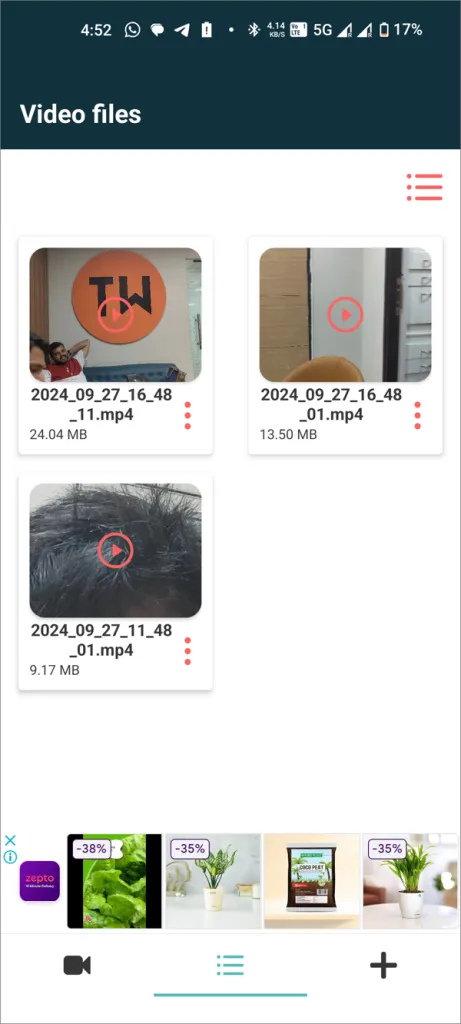
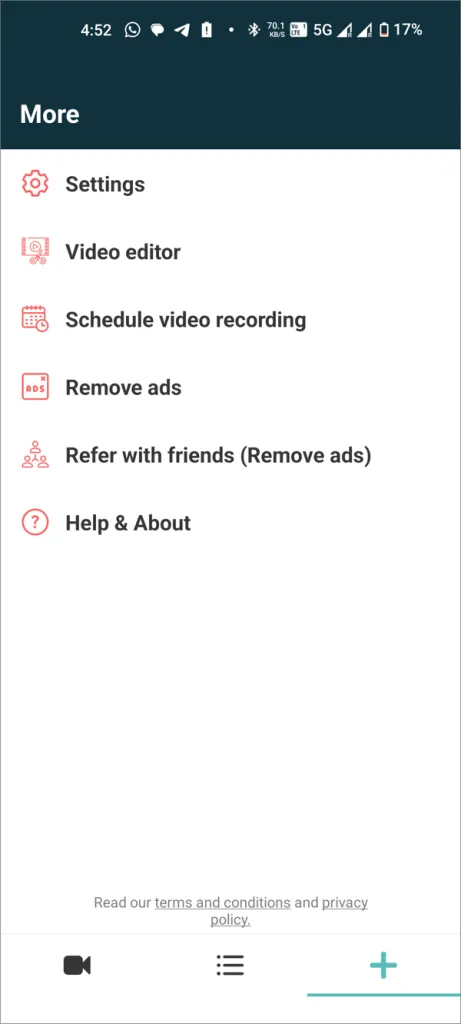
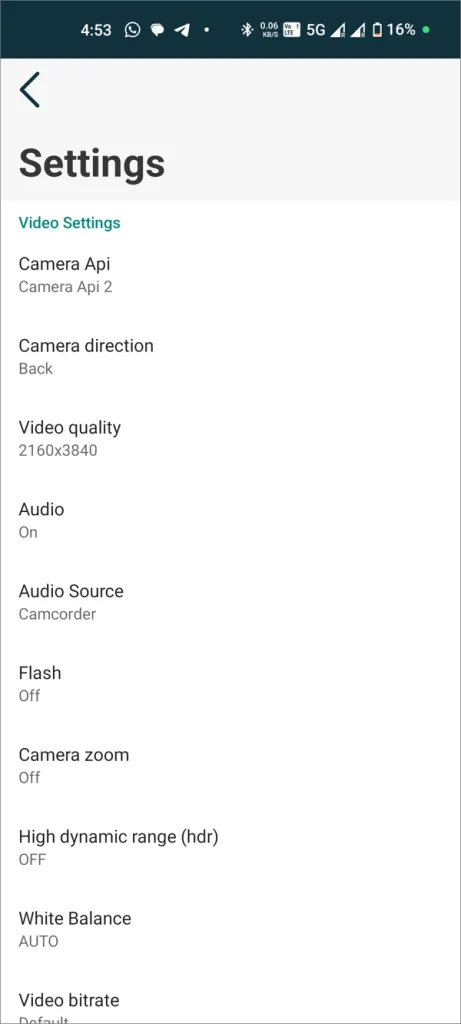
Das Beste daran ist, dass die Aufnahme auch dann fortgesetzt wird, wenn die App aus der Liste der zuletzt verwendeten Apps entfernt wurde. Sie können die App später erneut öffnen, um die Aufnahme zu stoppen. Bis Sie dies tun, wird alles aufgezeichnet. Allerdings ist diese App nicht Open Source und enthält Werbung, die gegen eine einmalige Abonnementgebühr von 3,99 $ entfernt werden kann.
So nehmen Sie mit zwei Kameras gleichzeitig auf Samsung Galaxy-Telefonen auf
Schreibe einen Kommentar